Comment ajouter quelqu'un dans une image sans Photoshop
Publié: 2023-01-28
Ajouter quelqu'un à une image peut être un excellent moyen de créer un moment mémorable ou de créer une composition créative. Cependant, tout le monde n'a pas accès à un logiciel de retouche photo professionnel comme Photoshop. Mais ne vous inquiétez pas; plusieurs alternatives à Photoshop peuvent vous aider à ajouter quelqu'un à une image rapidement et gratuitement. Ces alternatives sont d'excellentes options pour ceux qui commencent tout juste à apprendre la retouche photo ou ceux qui souhaitent effectuer une modification rapide sans avoir besoin d'outils avancés. Dans cet article, nous allons explorer comment ajouter quelqu'un dans une image sans Photoshop et éditer une photo sans Photoshop, y compris des options gratuites et open-source telles que GIMP et Inkscape, ainsi que des options d'édition en ligne et mobiles. Que vous souhaitiez ajouter un ami à une photo de groupe ou créer une composition unique, ces alternatives vous aideront à obtenir le résultat souhaité.
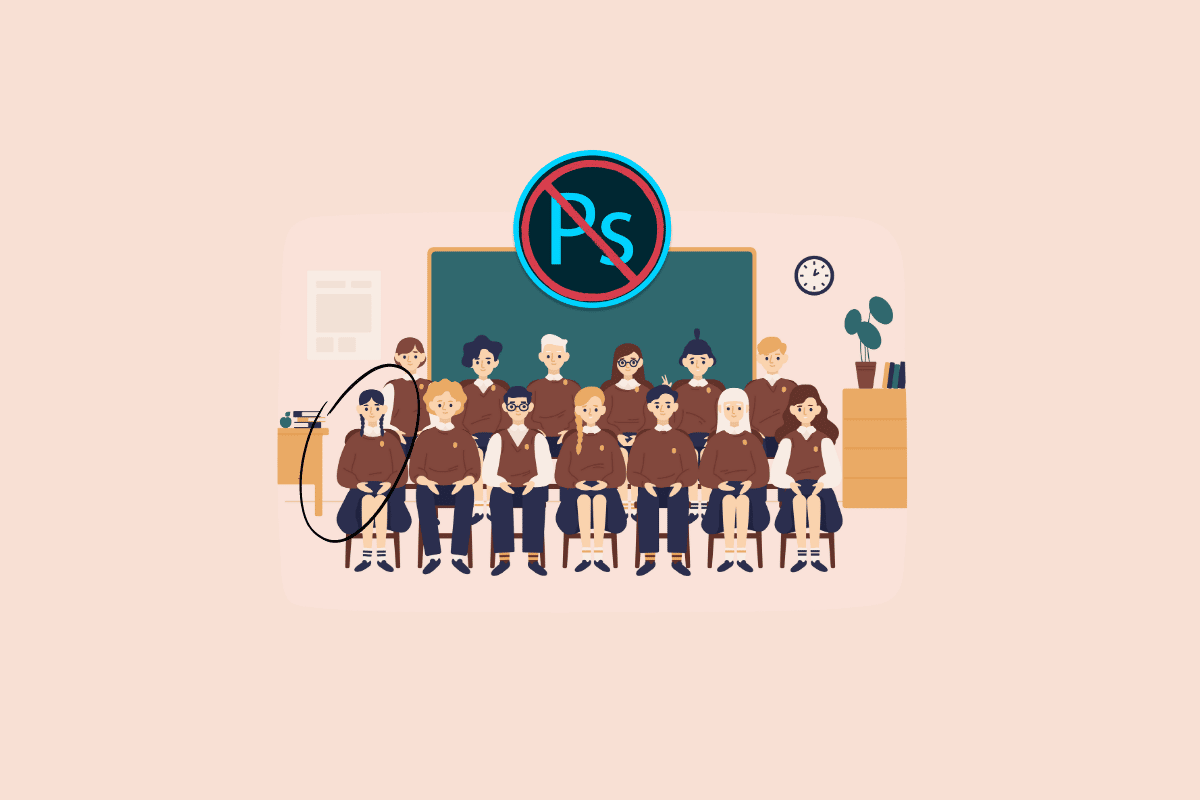
Contenu
- Comment ajouter quelqu'un dans une image sans Photoshop
- Quelle application puis-je utiliser pour ajouter quelqu'un dans une image ?
- Comment ajouter quelqu'un à une photo existante ?
- Comment ajouter quelqu'un dans une image sans Photoshop ?
- Comment éditer une photo sans Photoshop ?
- Comment puis-je mettre quelqu'un dans une image sans Photoshop gratuitement ?
- Comment ajouter une personne à une photo en ligne gratuitement ? Comment ajouter une personne à une photo en ligne ?
- Comment ajouter une personne à une photo sur Android ?
- Comment ajouter quelqu'un à une image sur iPhone ?
Comment ajouter quelqu'un dans une image sans Photoshop
Vous apprendrez comment ajouter quelqu'un dans une image sans Photoshop plus loin dans cet article. Continuez à lire pour en savoir plus en détail.
Quelle application puis-je utiliser pour ajouter quelqu'un dans une image ?
Il existe plusieurs applications que vous pouvez utiliser pour ajouter quelqu'un à une photo, notamment :
- Adobe Photoshop Express : cette application vous permet d'éditer et d'améliorer des photos et dispose également d'une fonctionnalité pour ajouter une personne à une photo.
- Canva : Cette application est principalement utilisée pour la conception graphique, mais elle permet également d'ajouter une personne à une photo.
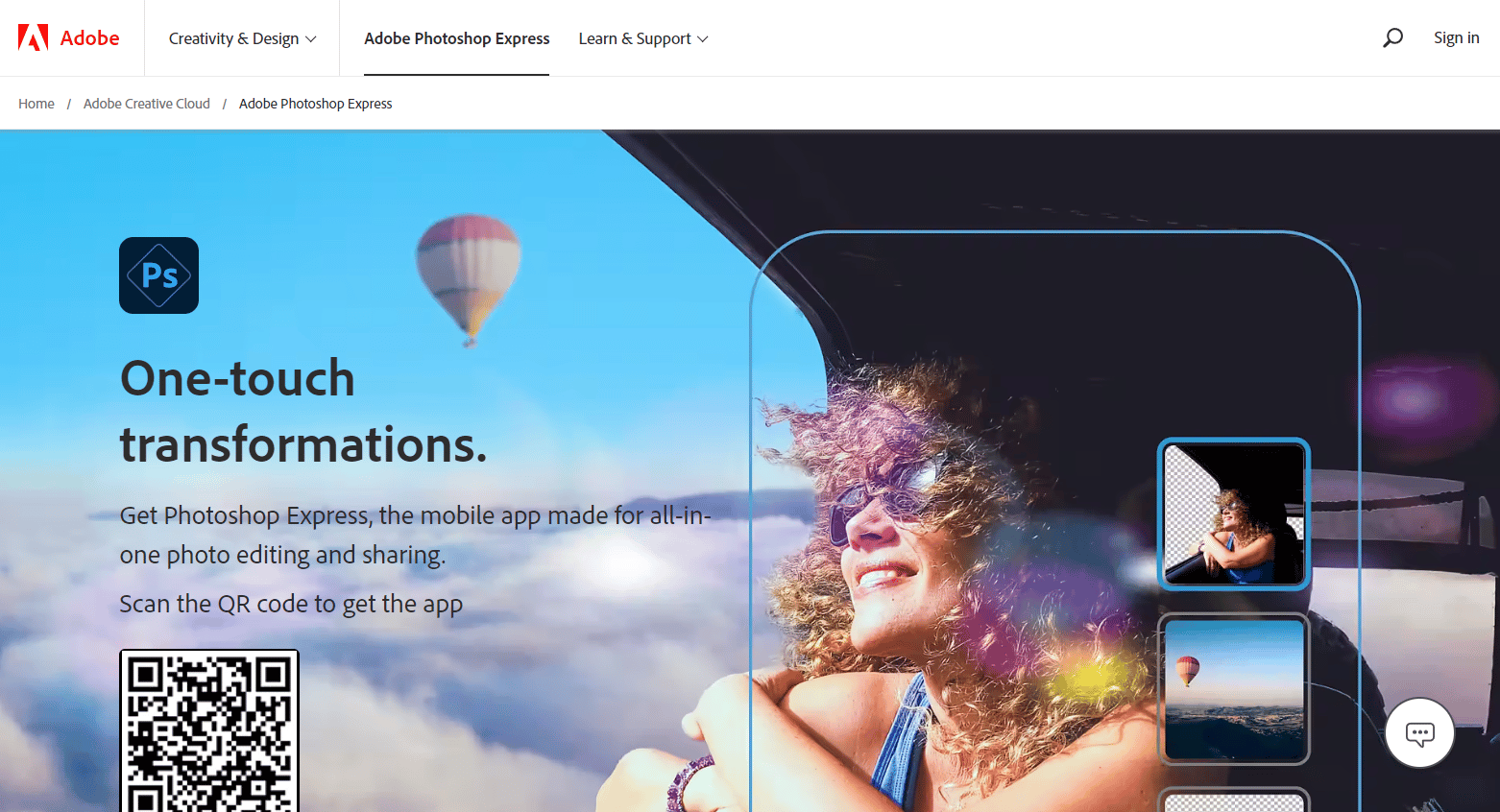
Lisez aussi : Comment ajouter plusieurs vidéos à une histoire Instagram
Comment ajouter quelqu'un à une photo existante ?
L'ajout d'une personne à une photo existante peut être effectué à l'aide d'un logiciel ou d'une application de retouche photo, comme Picsart. Le processus peut varier selon le logiciel ou l'application que vous utilisez, mais généralement, il implique les étapes suivantes :
1. Ouvrez l'application Picsart sur votre téléphone Android ou iOS.
2. Appuyez sur l' onglet Ajouter dans le panneau inférieur.
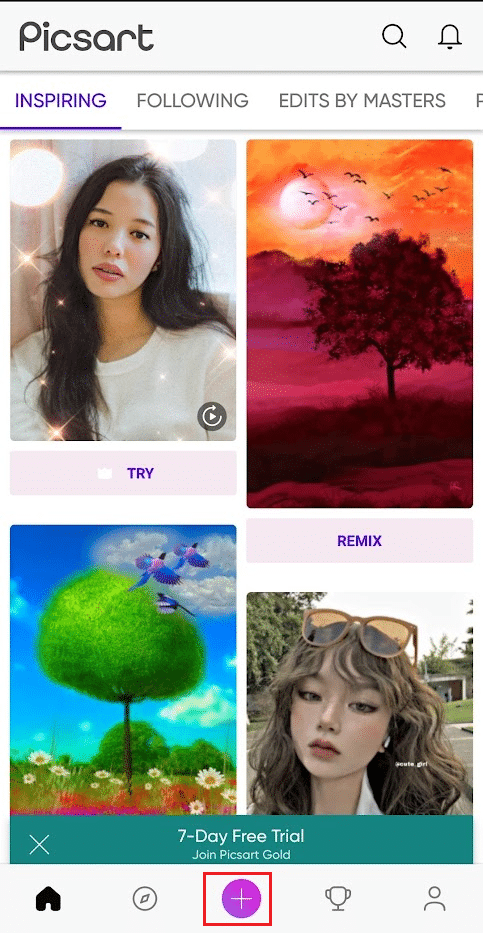
3. Appuyez sur l'option Modifier une photo .
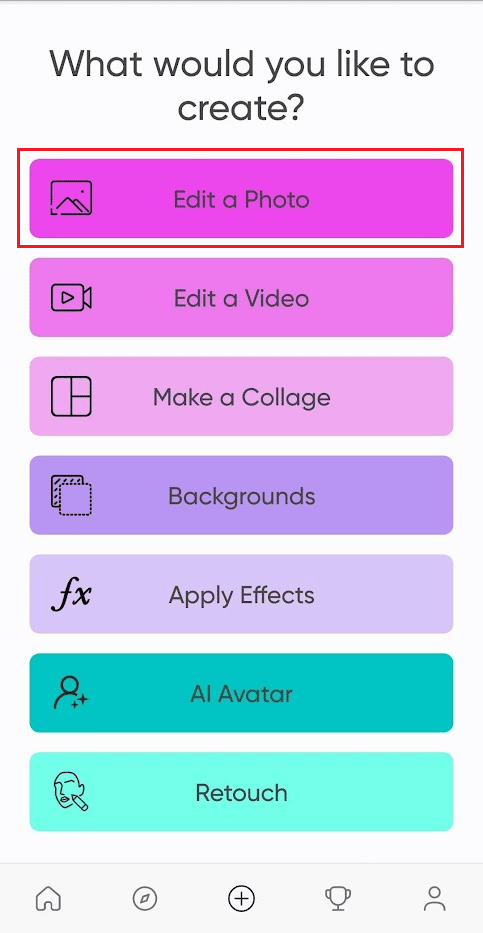
4. Appuyez sur Arrière -plan .
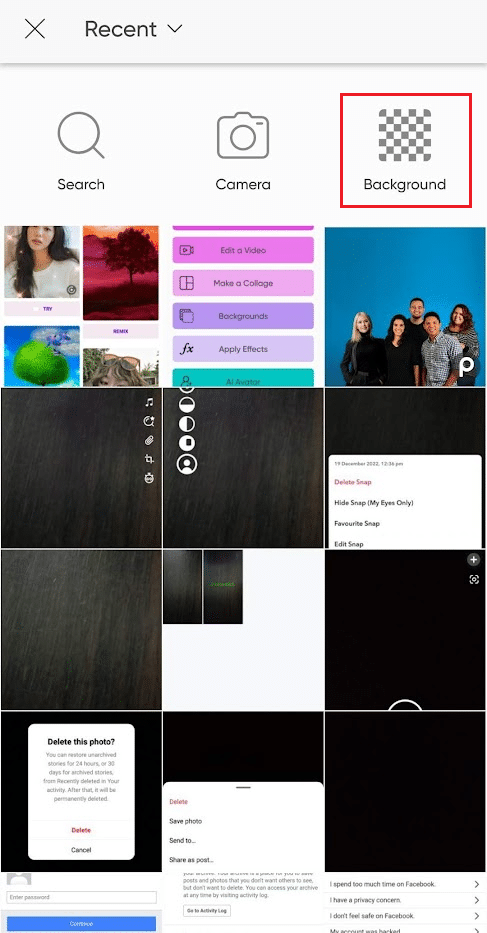
5. Ensuite, appuyez sur l' icône Arrière-plan transparent .
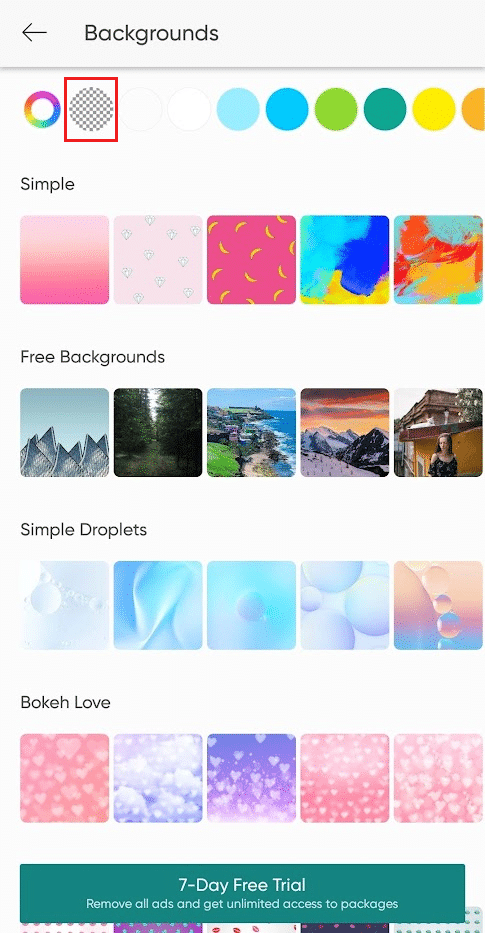
6. Dans le panneau de menu inférieur, appuyez sur l'option Ajouter une photo pour ajouter quelqu'un dans une image sans Photoshop.
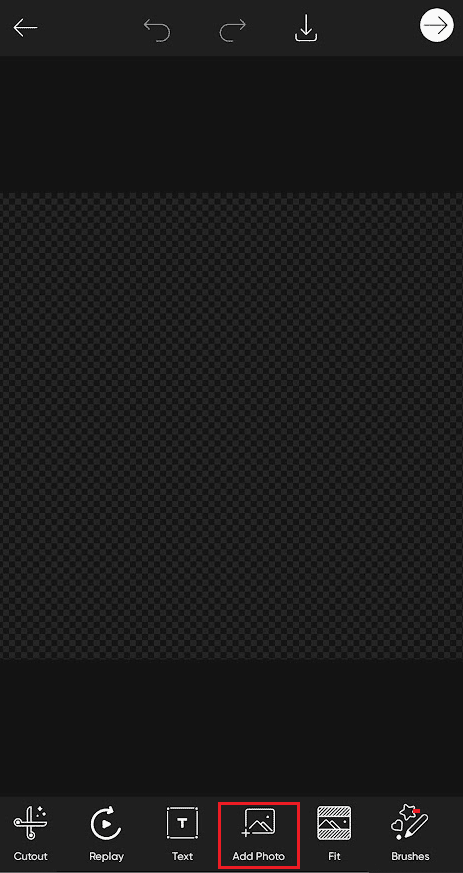
7. Sélectionnez la photo souhaitée dans votre pellicule ou galerie et appuyez sur AJOUTER dans le coin supérieur droit.
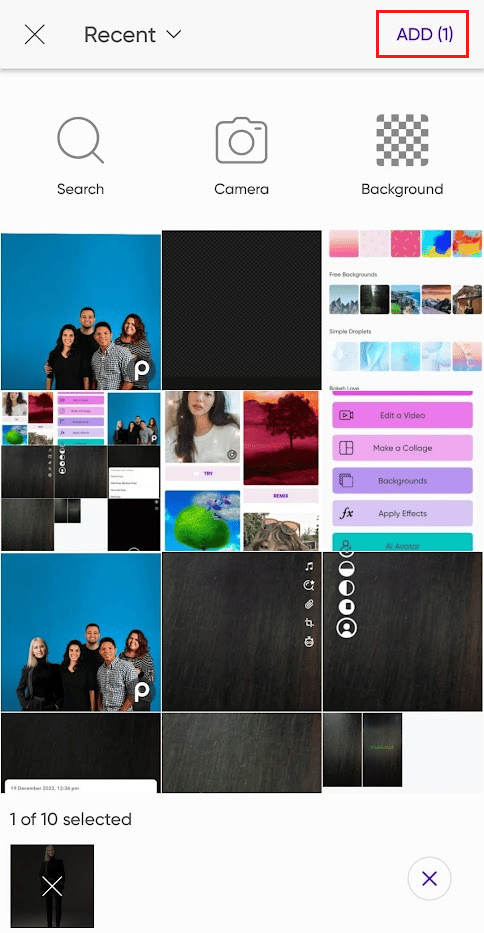
8. Appuyez sur l'option Recadrer dans la barre d'options inférieure et recadrez l'image de la manière souhaitée.
9. Maintenant, appuyez à nouveau sur l'option Ajouter une photo dans la barre inférieure et AJOUTEZ la deuxième photo que vous souhaitez ajouter.
10. Appuyez sur l'option Recadrer et recadrez la photo pour l'ajouter à la première photo.
11. Maintenant, appuyez sur l'option Découpe> Contour dans le panneau de menu inférieur.
12. Faites un contour pour la figure présentant l'image avec soin et appuyez sur l' icône de coche dans le coin supérieur droit de l'écran.
13. Placez la figure modifiée sur la première image selon vos besoins.
Remarque : Pincez et pincez pour zoomer et dézoomer la figure éditée afin qu'elle corresponde au reste des figures présentes dans la première image.
14. Appuyez sur les options Opacité et Ombre dans le panneau inférieur pour ajuster efficacement les paramètres de l'image pour qu'ils soient beaux.
15. Appuyez sur l'icône de coche > Icône de flèche suivante .
16. Enfin, appuyez sur l'option POST ou SAVE pour partager l'image avec qui vous voulez.

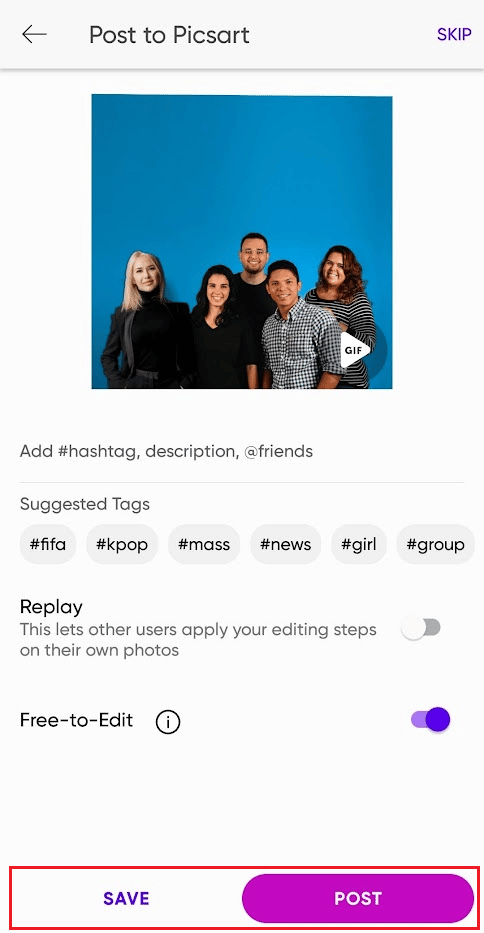
A lire aussi : Comment rendre une image floue claire Photoshop gratuitement
Comment ajouter quelqu'un dans une image sans Photoshop ?
Vous pouvez suivre les étapes mentionnées ci-dessus pour apprendre à ajouter quelqu'un dans une image sans Photoshop.
Comment éditer une photo sans Photoshop ?
Avec l'aide des étapes mentionnées ci-dessus , vous pouvez facilement éditer n'importe quelle photo. Aussi, il existe plusieurs autres outils pour éditer une photo sans utiliser Photoshop :
- Applications mobiles de retouche photo : Il existe de nombreuses applications mobiles de retouche photo disponibles pour les appareils iOS et Android, telles que Picsart, Snapseed, VSCO et Lightroom, qui fournissent une large gamme d'outils de retouche.
- Éditeurs de photos en ligne : Il existe plusieurs éditeurs de photos en ligne, tels que Canva, qui fournissent gratuitement des outils d'édition de base et avancés.
- GIMP : GIMP est une alternative gratuite et open-source à Photoshop qui fonctionne sous Windows, MacOS et Linux. GIMP possède de nombreuses fonctionnalités similaires à Photoshop, telles que des calques, des filtres et des outils de correction des couleurs.
- Inkscape : Inkscape est une autre alternative open-source à Photoshop qui est principalement utilisée pour l'édition de graphiques vectoriels mais peut également être utilisée pour l'édition de photos.
Ce ne sont que quelques exemples, il existe de nombreuses autres options disponibles pour éditer des photos sans Photoshop.
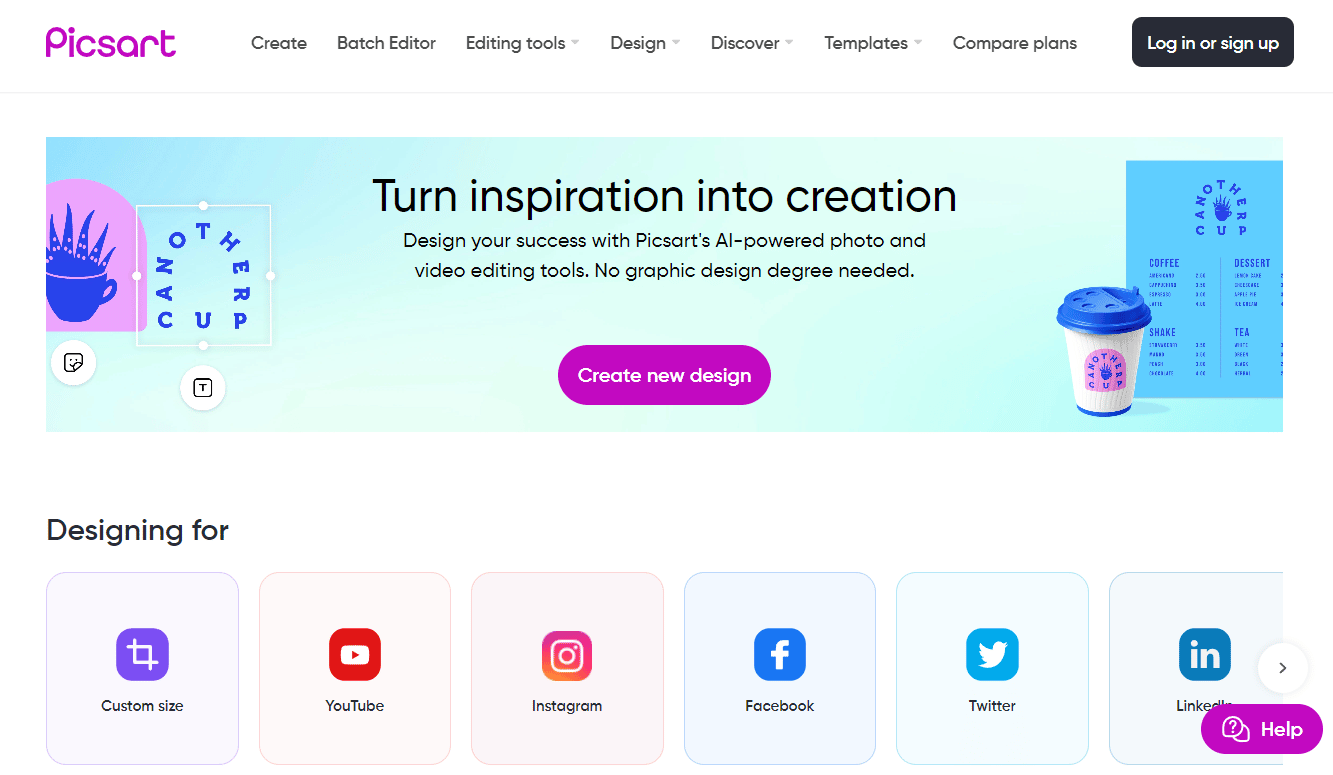
Lisez aussi : 28 meilleurs logiciels de retouche photo gratuits pour PC
Comment puis-je mettre quelqu'un dans une image sans Photoshop gratuitement ?
Une fois que vous savez comment ajouter quelqu'un dans une image sans photoshop, il existe de nombreux logiciels gratuits disponibles sur le marché qui sont une alternative à Photoshop, tels que Picsart, GIMP, Canva et bien d'autres. Dans cet article, nous examinerons le processus d'ajout de quelqu'un via GIMP.
1. Lancez l'application Picsart sur votre téléphone.
2. Appuyez sur l' onglet Ajouter > Modifier une option de photo .
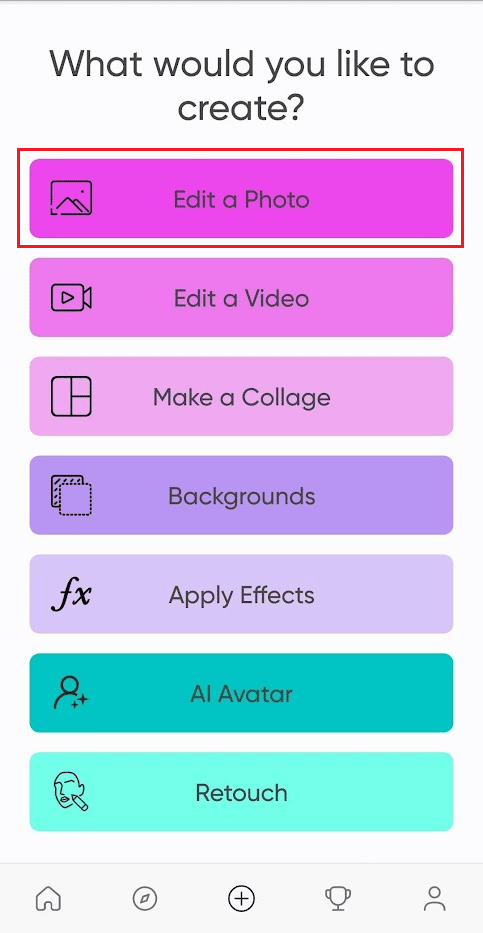
3. Ensuite, appuyez sur Arrière -plan .
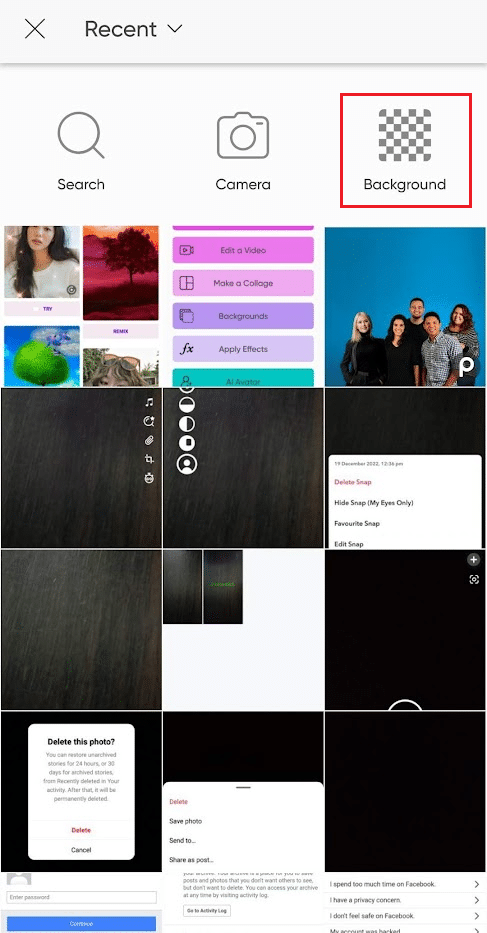
4. Maintenant, appuyez sur l' icône Arrière-plan transparent .
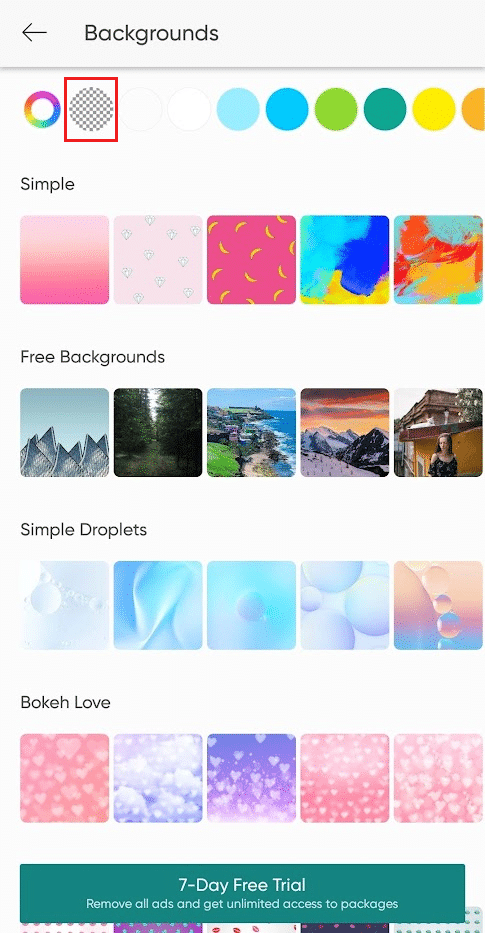
5. Appuyez sur l'option Ajouter une photo et sélectionnez la photo souhaitée dans la mémoire de votre téléphone.
6. Appuyez sur AJOUTER dans le coin supérieur droit.
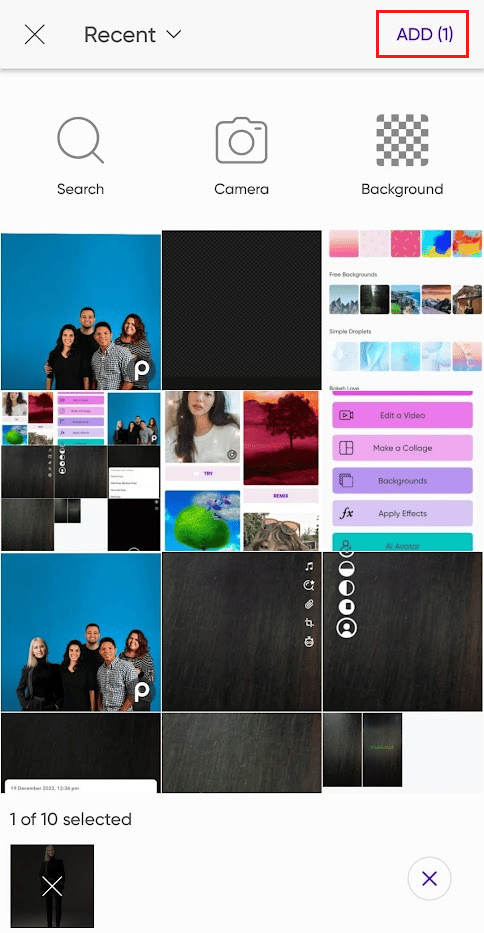
7. Recadrez l'image de la manière souhaitée et appuyez sur l'option Ajouter une photo pour AJOUTER la deuxième photo .
8. Maintenant, appuyez sur l'option Découpe > Contour dans le panneau de menu inférieur.
9. Créez un contour pour la figure présentant l'image avec soin.
10. Appuyez sur l' icône de coche et placez la figure modifiée sur la première image où vous le souhaitez.
11. Appuyez sur les options Opacité et Ombre pour régler efficacement les paramètres de l'image .
12. Enfin, appuyez sur l'option POST ou SAVE pour partager l'image avec qui vous voulez.
Comment ajouter une personne à une photo en ligne gratuitement ? Comment ajouter une personne à une photo en ligne ?
Picsart est l'une des applications que tout le monde peut utiliser pour ajouter une personne à la photo de son choix. Lisez et suivez les étapes mentionnées ci-dessus pour savoir comment procéder.
Comment ajouter une personne à une photo sur Android ?
Vous pouvez suivre les étapes mentionnées ci-dessus pour savoir comment ajouter une personne à une photo sur un appareil Android via l'application Picsart. L' outil de découpe disponible dans cette application peut vous permettre de couper avec précision la figure souhaitée d'une photo et de l'ajouter à l'autre image.
Comment ajouter quelqu'un à une image sur iPhone ?
Comme mentionné ci-dessus dans l'article, de nombreuses applications sont disponibles pour les utilisateurs d'iPhone pour éditer des photos sur leur iPhone, telles que Adobe Photoshop Express, PicsArt et Canva . Vous pouvez suivre la méthode mentionnée dans cet article ci-dessus pour ajouter n'importe qui à une image sur votre iPhone.
Recommandé :
- Remix Snap notifie-t-il?
- Touches de raccourci de Blender : liste complète des commandes pour augmenter la productivité
- 12 meilleures applications de collage de photos pour iPhone (2022) |
- Comment remplacer la couleur dans GIMP
Nous espérons que vous avez appris à ajouter quelqu'un dans une image sans Photoshop . N'hésitez pas à nous contacter avec vos questions et suggestions via la section commentaires ci-dessous. Dites-nous également sur quel sujet vous souhaitez en savoir plus dans notre prochain article.
